修復 Excel 在 Windows 10 中打開速度慢的問題
已發表: 2022-11-19
MS Excel 是 Microsoft Office 最重要的軟件之一,當 Excel 文件速度變慢時,會給用戶帶來極大的不便。 由於各種原因,Excel 文件速度變慢是 Windows 10 計算機上可能發生的常見問題。 Excel 打開 Windows 10 速度慢可能與多種原因有關,可以通過多種方法修復。 如果您的 Excel 正常滯後,您無需擔心,因為您可以通過以下幾個簡單的方法解決此問題。 在本指南中,我們提出了各種方法,您可以使用這些方法來防止 Excel 在 Windows 10 計算機上響應速度過慢的問題。 因此,如果您遇到 Excel 運行速度非常慢等問題,那麼這裡就是您的最佳選擇。 繼續閱讀以找到解決此問題的所有可能方法。
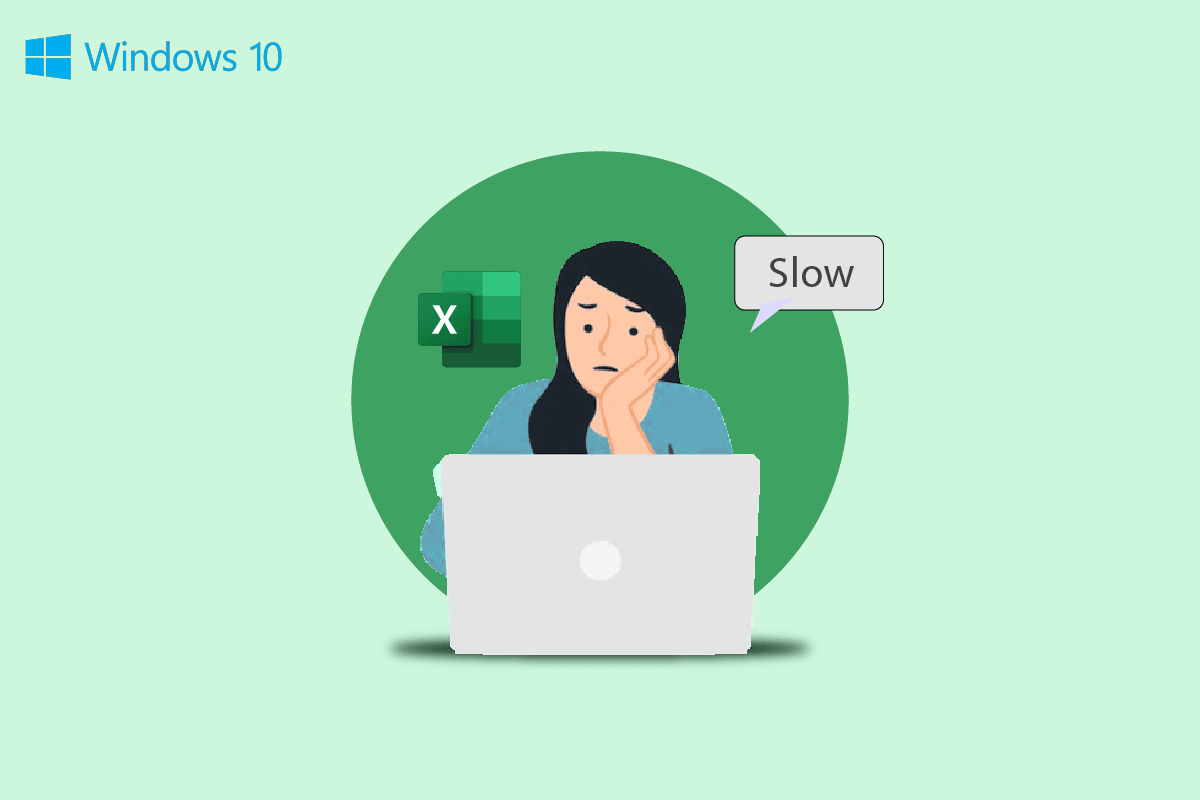
內容
- 如何修復 Excel 在 Windows 10 中打開緩慢
- 方法 1:以安全模式運行 Excel
- 方法 2:更新 Microsoft Office
- 方法 3:刪除不需要的公式
- 方法 4:使用 Excel 結束其他進程
- 方法 5:關閉你好小娜功能
- 方法 6:禁用有問題的加載項
- 方法 7:禁用硬件加速
- 方法八:修改系統註冊表
- 其他方法
如何修復 Excel 在 Windows 10 中打開緩慢
Excel 在 Windows 10 問題上打開緩慢的原因可能有多種。 這裡提到了一些似是而非的原因。
- 由於 Excel 上的擴展和加載項功能不正常而導致的問題。
- 過時或損壞的 Microsoft Office 版本。
- Excel 工作表上不需要的公式也可能導致此問題。
- 由於乾擾後台進程而導致的問題。
- 該問題是由你好小娜功能引起的。
- 該問題是由有問題的加載項引起的。
- 圖形加載不當導致的問題。
- 註冊表設置不當導致的問題。
- 由於 Dropbox 應用程序導致的問題。
- 該問題是由不同軟件生成的文件引起的。
在本指南中,我們討論了解決 Excel 緩慢打開 Windows 10 問題的方法。
方法 1:以安全模式運行 Excel
通常問題可能是由 Microsoft excel 中使用的擴展或加載項引起的。 如果你的電腦是這種情況。 您可以通過在安全模式下運行 Excel 來避免此問題。 您可以按照這些簡單的步驟在安全模式下運行 Microsoft Excel 以修復 Excel 滯後問題。
1. 同時按下Windows + R 鍵打開“運行”對話框。
2. 鍵入excel /s並按回車鍵。

3. 這將以安全模式打開 Excel 。
如果這不能解決 Excel 響應速度非常慢的問題,請嘗試下一個方法來修復 Excel 運行速度非常慢的錯誤。
方法 2:更新 Microsoft Office
通常問題可能是由過時版本的 Microsoft Office 引起的。 當您長時間未更新 MS Office 時,它可能會出現各種錯誤和錯誤,從而導致性能下降。 您可以嘗試通過更新 Microsoft Office 來解決此問題。 按照以下步驟更新計算機上的 Microsoft Office。
1. 從開始菜單,打開任何 MS Office 應用程序,例如,這裡打開MS Excel 。
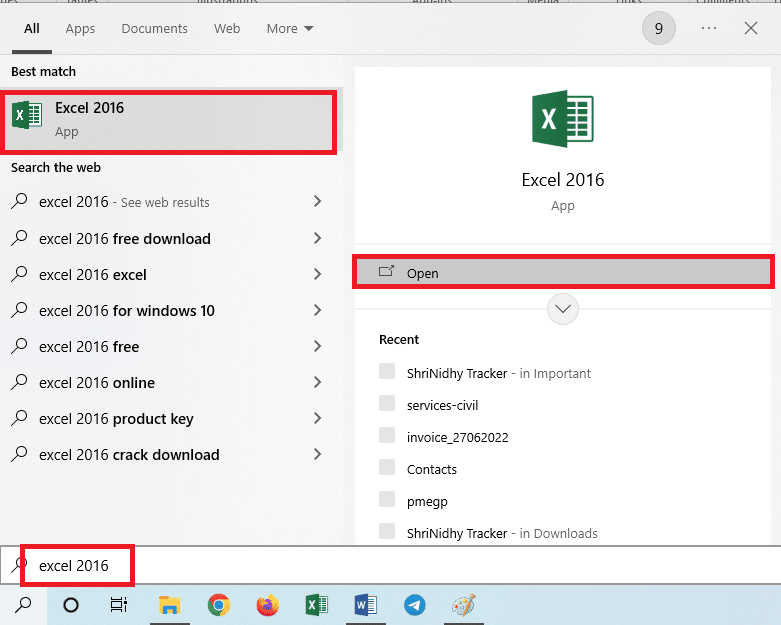
2. 在屏幕的左上角,單擊文件。
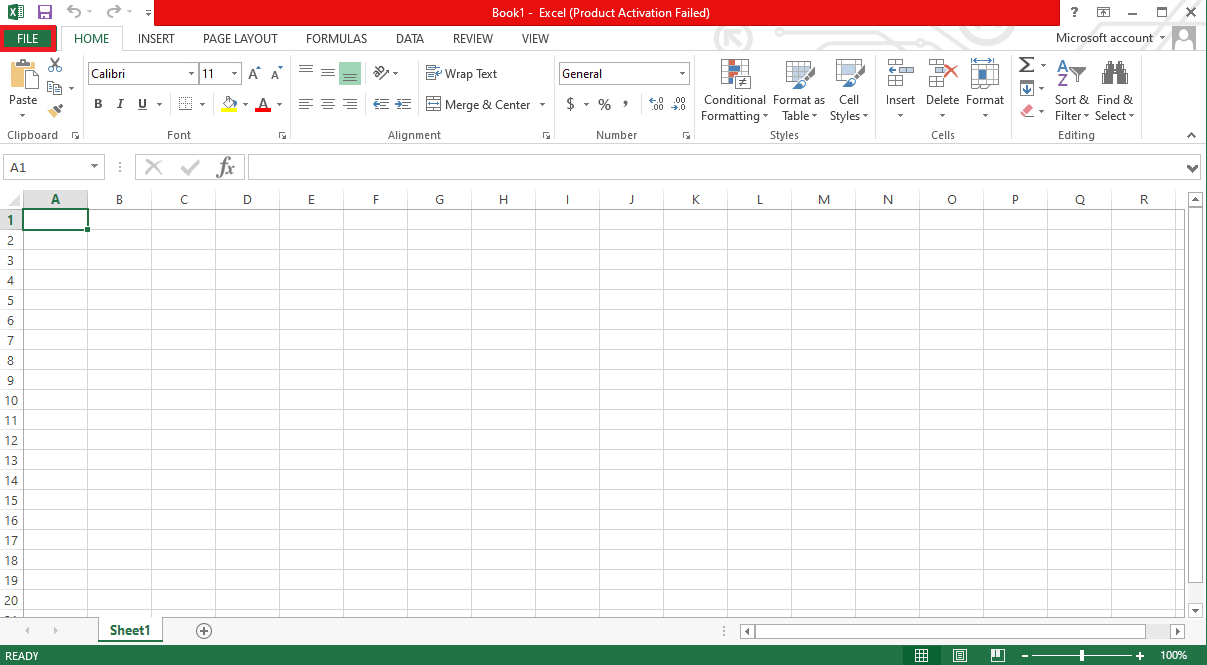
3. 現在,找到並單擊帳戶。
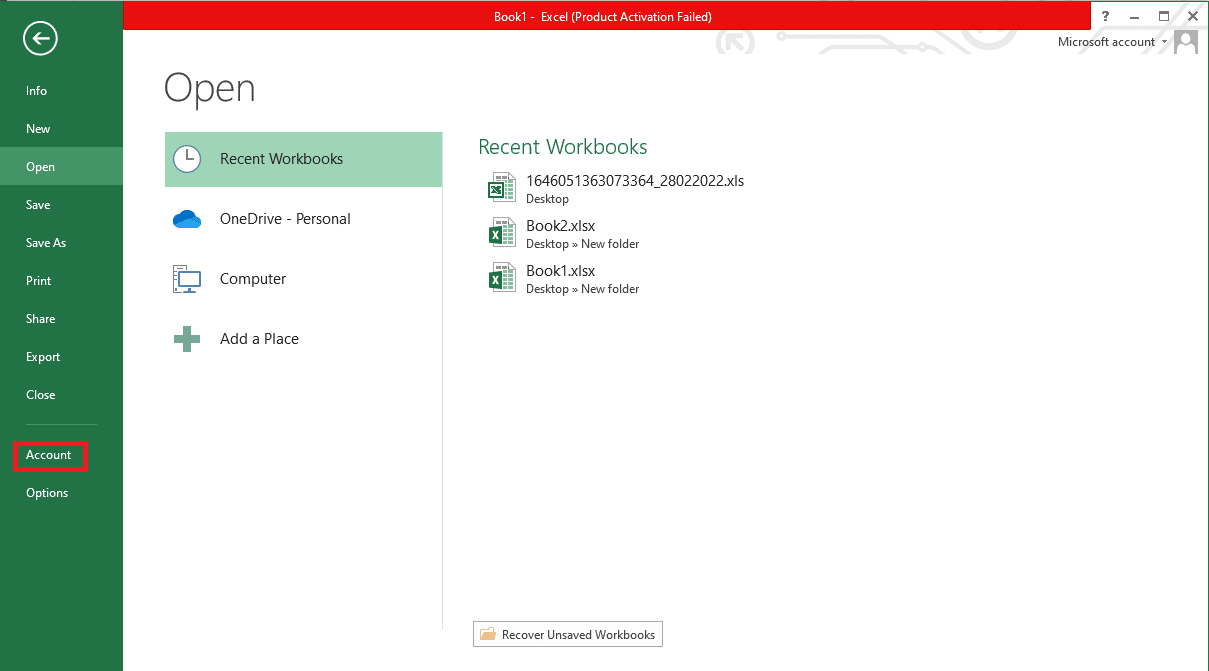
4. 在這裡,單擊Office 更新旁邊的更新選項。
5. 現在,點擊立即更新。
6. 按照更新嚮導操作。
7. 對其他 MS Office 套件應用程序也執行相同的步驟。
另請閱讀:如何修復移動 Excel 列錯誤
方法 3:刪除不需要的公式
Excel 工作表上不需要或不需要的公式是 Excel 打開 Windows 10 問題緩慢的常見原因之一,如果您無意中留下大量未使用的公式,如 sumifs、countifs 和 vlookups,您可能會遇到 Excel 處理緩慢的情況。 您可以通過嘗試將這些公式轉換為靜態值來解決此問題。 許多用戶發現將這些公式更改為靜態值可以解決 Excel 滯後的問題。
方法 4:使用 Excel 結束其他進程
如果其他後台進程正在使用 Microsoft Excel,它會大大減慢 Excel 進程並導致各種問題,例如 Excel 響應速度非常慢的問題。 您可以嘗試等待這些進程完成並自行解決 Excel 運行非常緩慢的問題。 但是,如果您急需使用 Excel,可以嘗試從任務管理器中終止所有後台進程。 您可以查看如何在 Windows 10 中結束任務指南,了解在 Windows 10 上結束任務的過程。
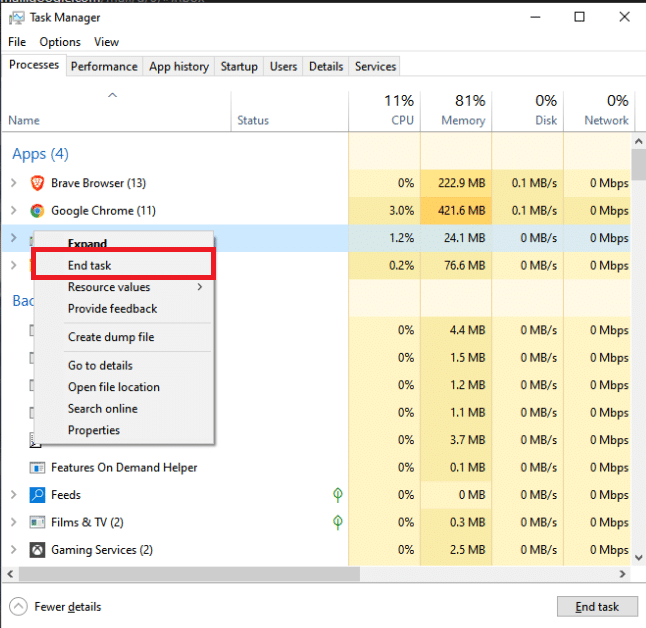
方法 5:關閉你好小娜功能
許多用戶發現,當他們在 Windows 10 計算機上打開“你好小娜”功能時,他們在使用 Microsoft Excel 時遇到了滯後和緩慢的進程。 有趣的是,除 Excel 外,沒有其他 MS Office 應用程序遇到此問題。 因此,如果您打開了“你好小娜”功能,建議您將其關閉。 您可以按照這些簡單的步驟在您的計算機上關閉你好小娜。
1. 使用開始菜單,搜索Cortana並單擊打開。
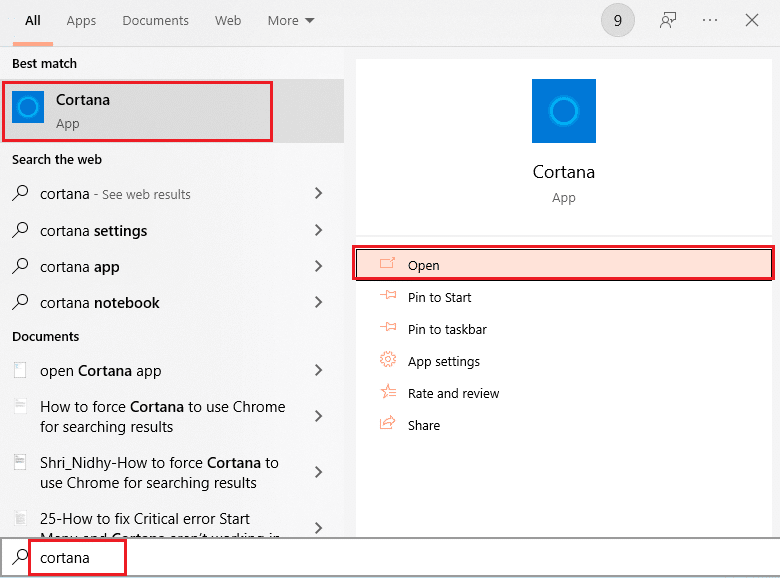
2. 在左側面板中,單擊與 Cortana 交談。
3. 找到並關閉讓 Cortana 響應“Hey Cortana”的切換開關。
方法 6:禁用有問題的加載項
通常 Excel 加載項可能會損壞並導致 Excel 文件出現各種問題,例如 Excel 打開 Windows 10 時速度慢的問題。 您可以嘗試通過在安全模式下運行 Excel 來修復 Excel 滯後問題。 如果在安全模式下沒有出現任何問題,那麼您應該知道 Excel 變慢的問題是由有問題的加載項引起的。 按照以下步驟禁用加載項以修復 Excel 響應速度非常慢的問題。
1、首先按照方法一所示,以安全模式打開Excel 。
2. 單擊文件。
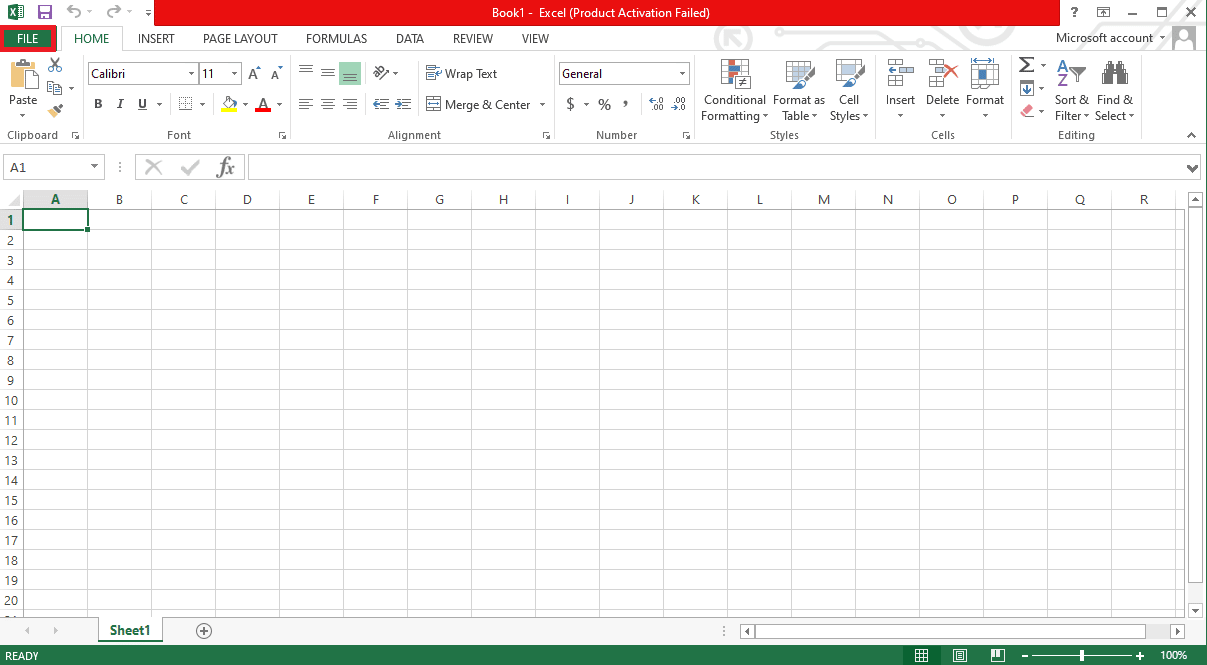
3. 現在,點擊選項。
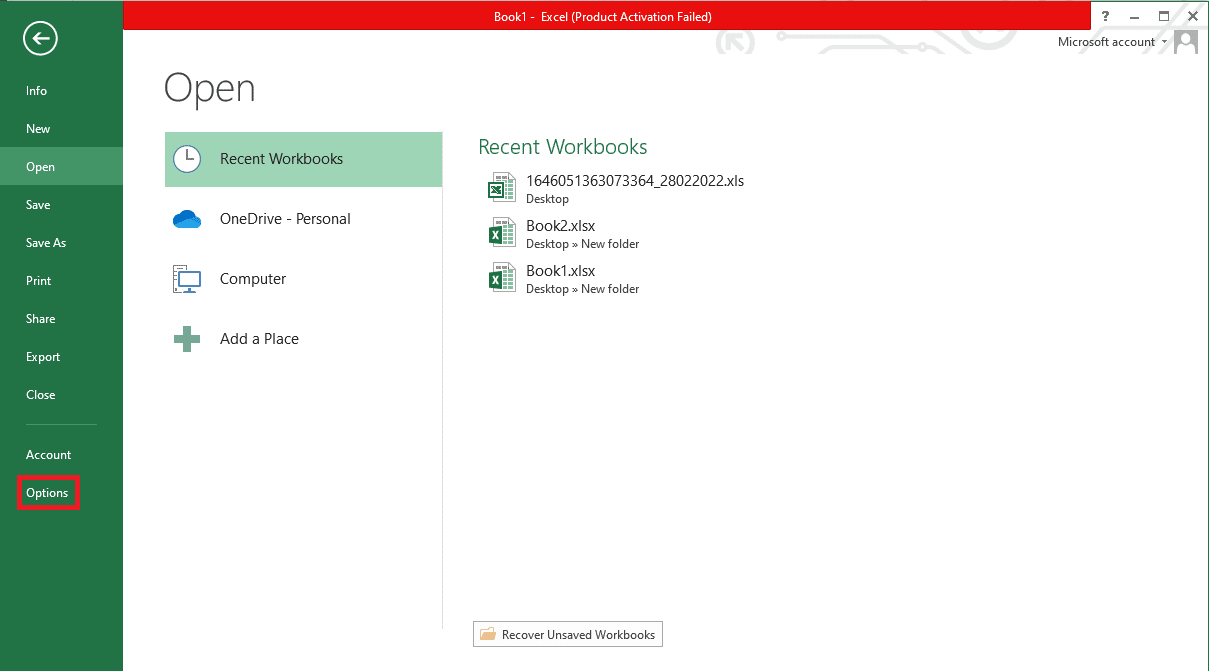
4. 導航到插件部分。
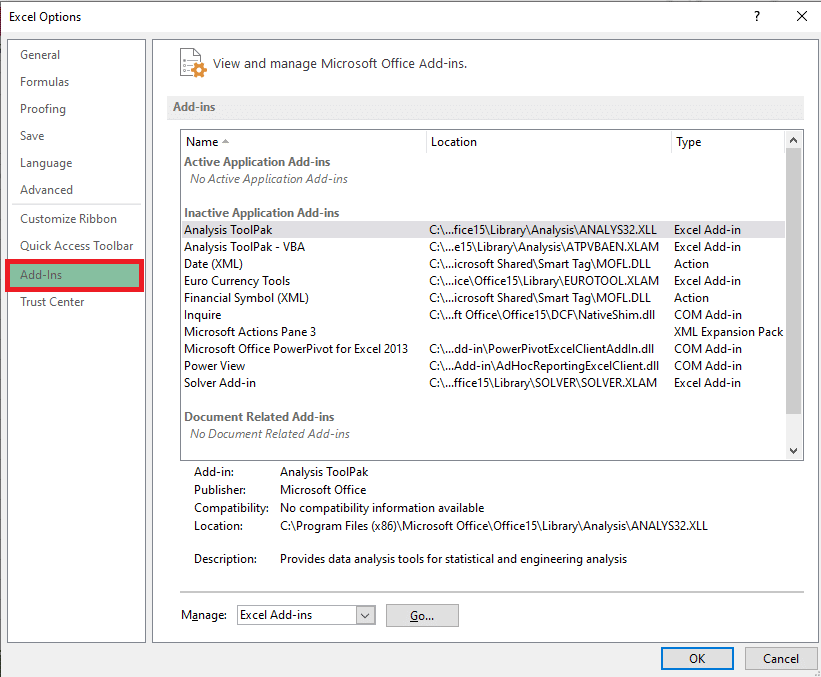

5. 在這裡,取消選中 Excel 上的所有加載項,然後單擊確定。
6. 最後,重啟電腦。
如果這不能解決 Excel 運行非常緩慢的問題,請嘗試下一個方法。
另請閱讀:修復 Windows 10 中的 Excel stdole32.tlb 錯誤
方法 7:禁用硬件加速
有時,Excel 速度變慢的問題是由於圖形加載不當造成的。 您可以嘗試通過禁用 Excel 上的硬件加速功能來解決此問題。 按照這些簡單的步驟執行此方法。
1. 從開始菜單打開Microsoft Excel 。
2. 找到並點擊文件。
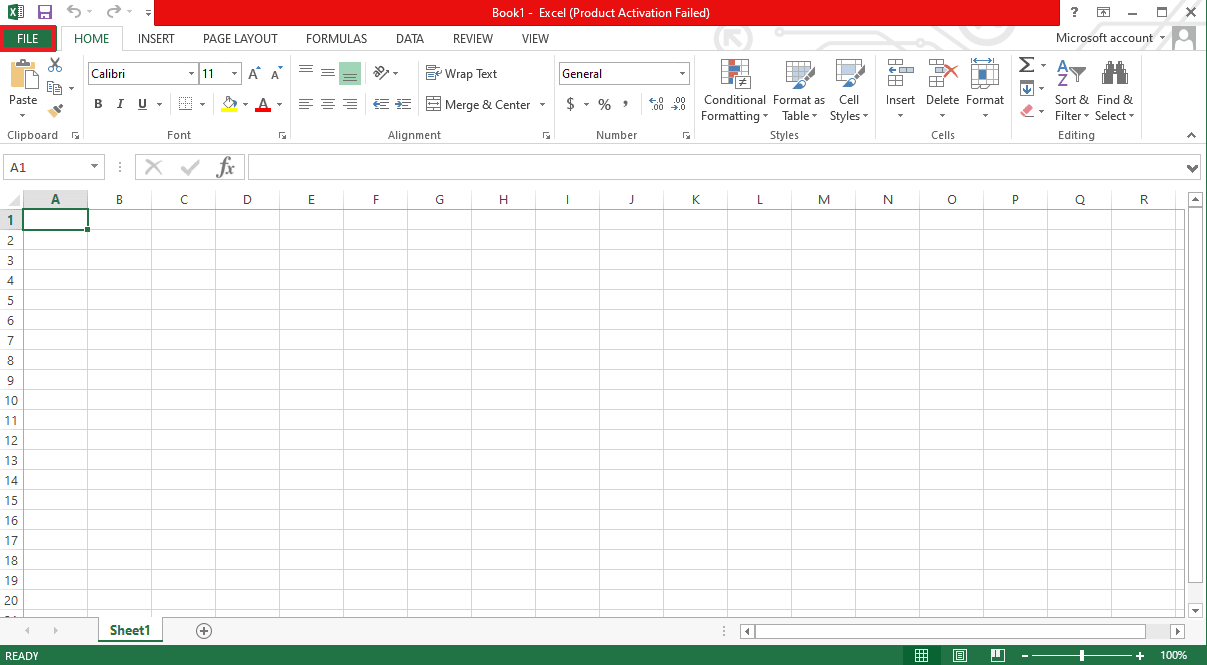
3. 現在,導航到“選項”選項卡。
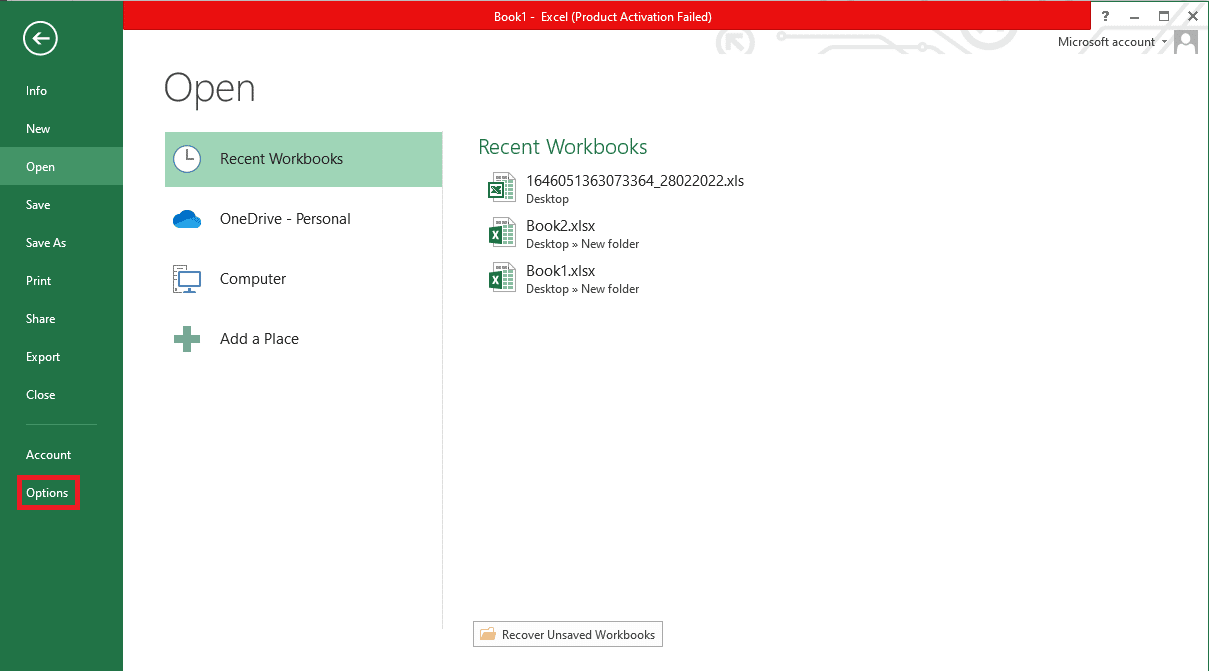
4. 在這裡,單擊“高級”選項卡。
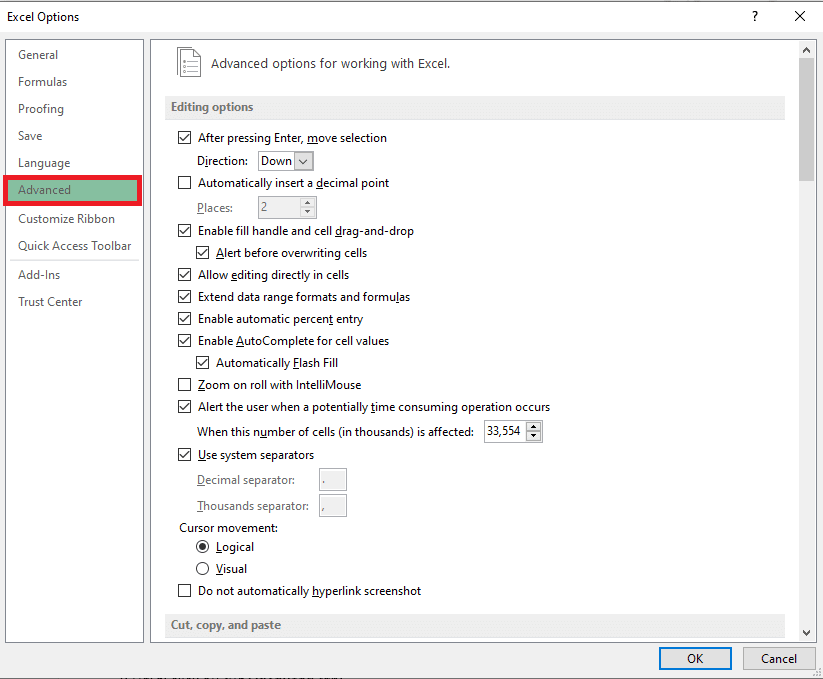
5.向下滾動並找到顯示選項並選中禁用硬件圖形加速選項框。
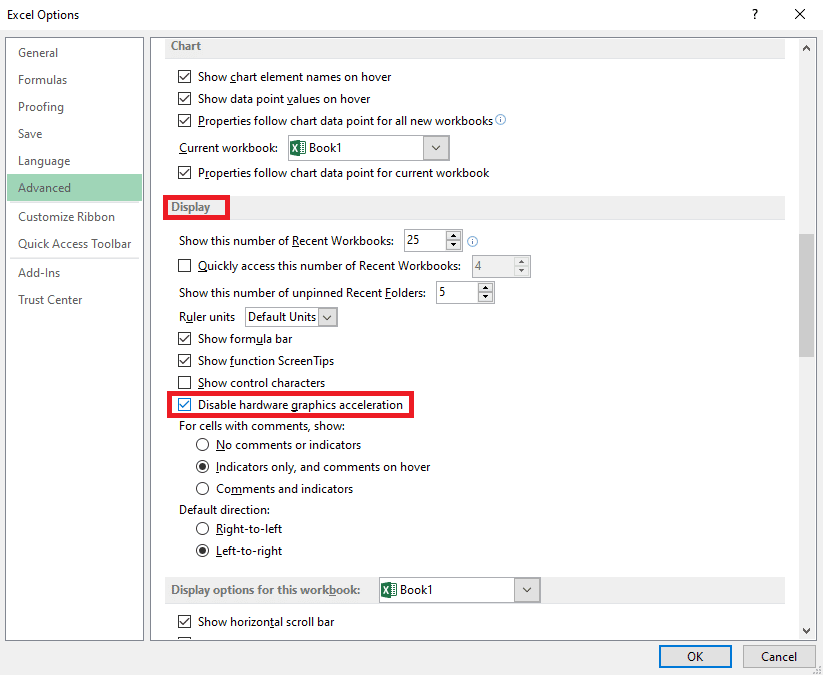
6. 單擊確定保存更改。
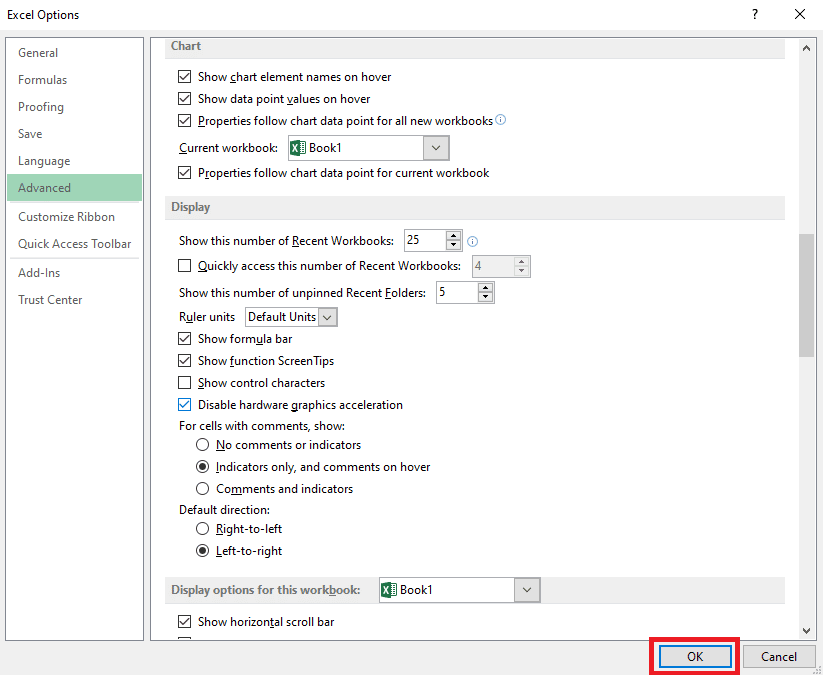
方法八:修改系統註冊表
解決此問題的方法之一是更改系統註冊表。 您可以按照這些簡單的步驟執行此方法來修復 Excel 滯後問題。
1. 從開始菜單中搜索註冊表編輯器並單擊以管理員身份運行。
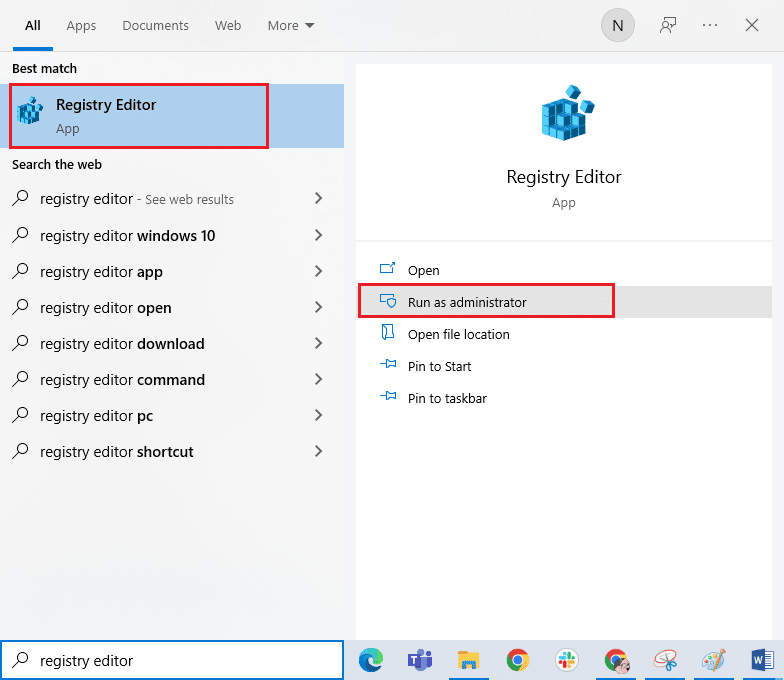
2. 在註冊表編輯器窗口中導航到以下位置。
Computer\HKEY_LOCAL_MACHINE\SOFTWARE\Classes\Excel.Sheet.12\shell\Edit\ddeexec
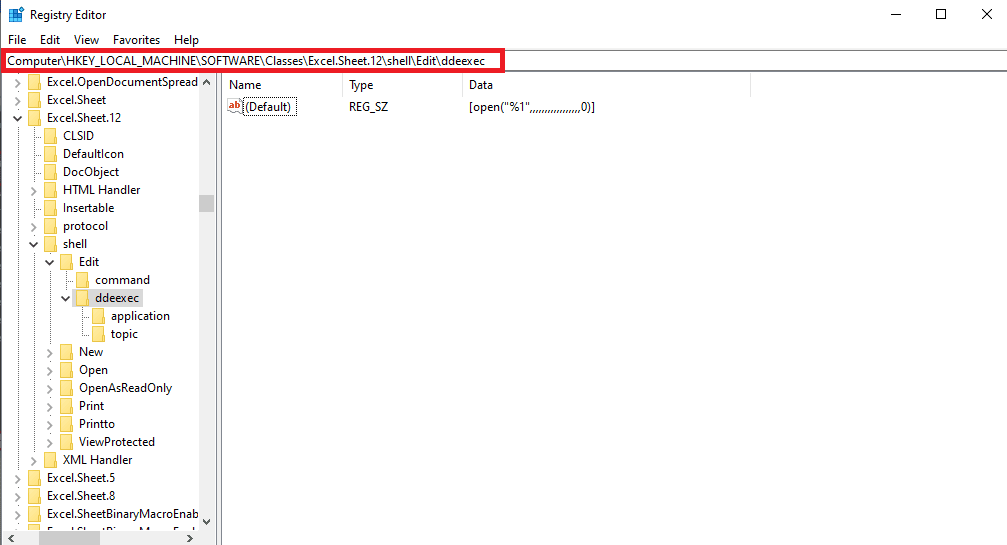
3. 雙擊(默認)鍵。
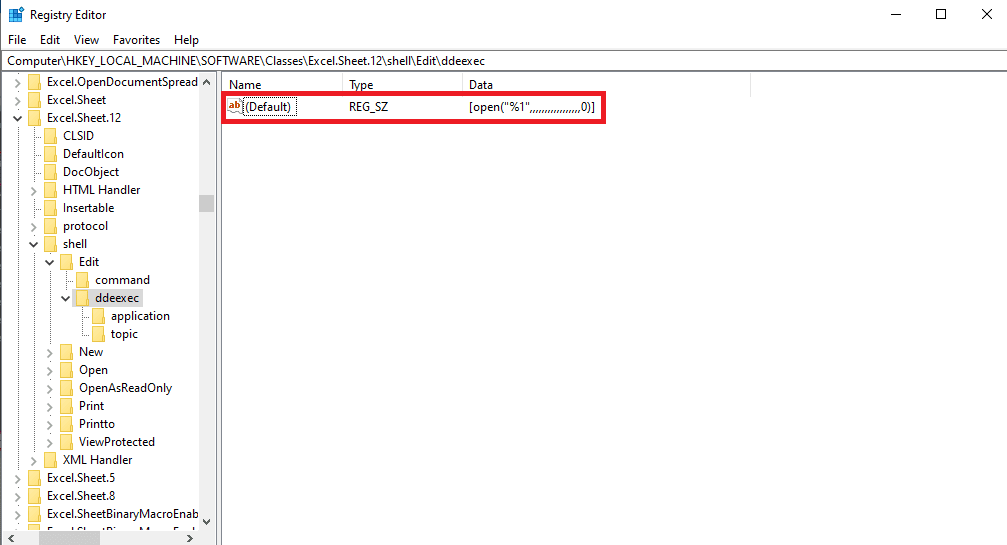
4. 清除值數據部分並將其清空。
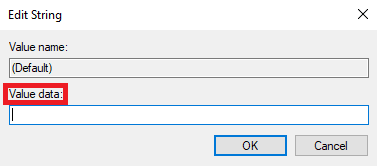
5. 單擊確定保存更改。
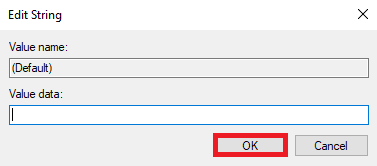
如果這些方法不起作用,您還可以使用一些其他方法來修復 Excel 響應速度非常慢的問題。 這些方法將在下一節中討論。
另請閱讀:如何在 Excel 中不使用公式複制和粘貼值
其他方法
以下是一些可用於修復 Excel 緩慢打開計算機上的 Windows 10 問題的其他方法。
方法 1:以管理員身份運行 Dropbox
許多使用 Dropbox 的用戶意識到是 Dropbox 導致 Excel 文件出現問題,導致 Excel 運行非常緩慢。 可以通過將 Dropbox 設置為以管理員身份運行來解決此問題。
1. 同時按下Ctrl + Shift + Esc 鍵打開任務管理器。
2. 導航到“啟動”選項卡。
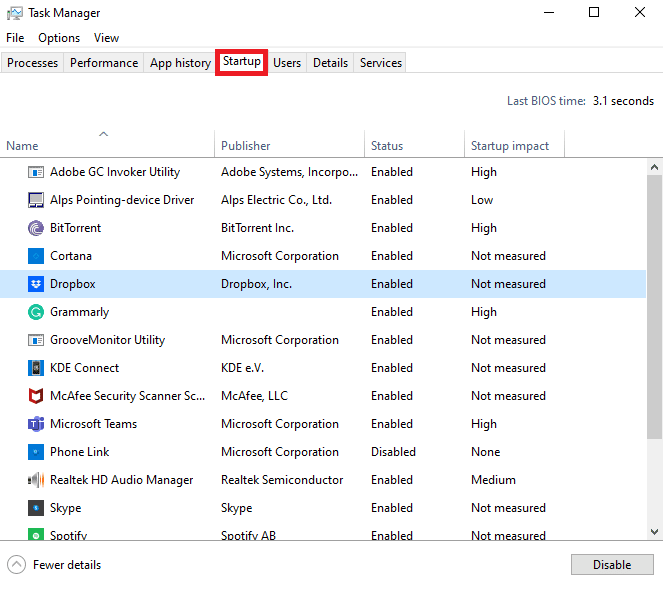
3. 找到並右鍵單擊Dropbox ,然後選擇屬性。
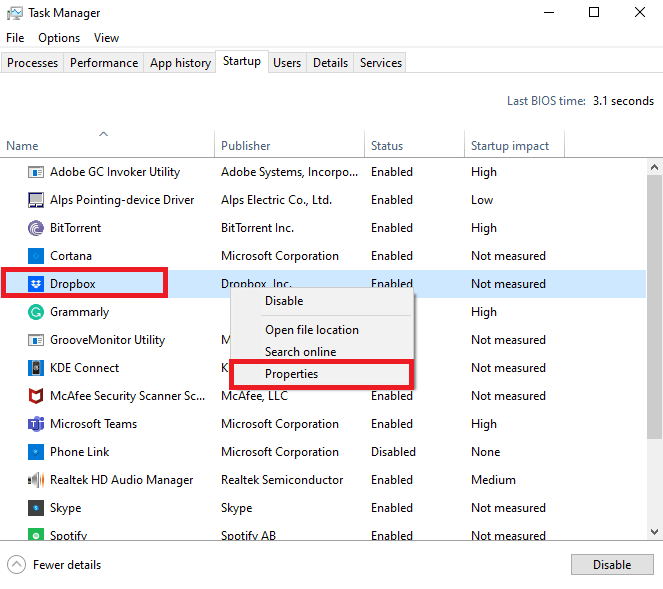
4. 現在,導航到“兼容性”選項卡。
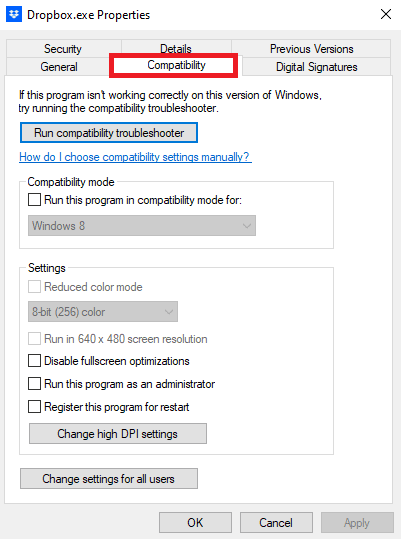
5. 在設置選項下單擊以管理員身份運行此程序。
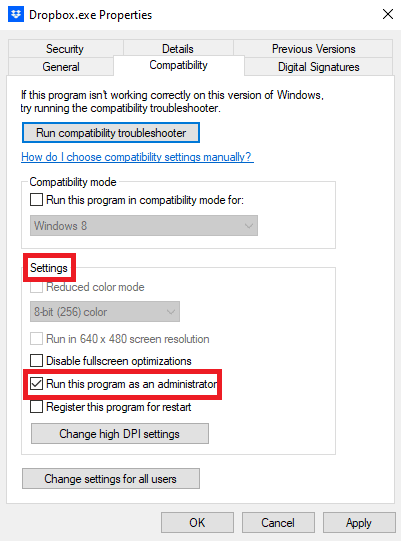
6. 單擊應用,然後單擊確定保存更改。
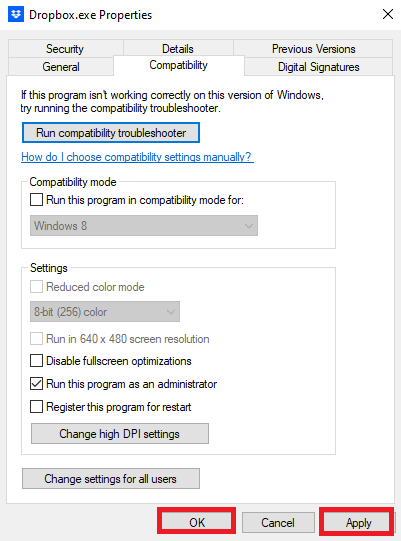
方法二:確認不同軟件沒有生成文件
如果您在計算機上使用其他類似 Excel 的軟件,您應該確定您嘗試訪問的文件是由哪個軟件創建的。 有時,當用戶嘗試打開由不同的類似 Excel 的軟件生成的文件時,他們會發現 Excel 的進程變慢了。
常見問題 (FAQ)
Q1。 為什麼我的 Excel 運行緩慢?
答。 Excel 在您的計算機上運行緩慢可能有多種原因。 通常,此問題是由損壞的擴展和加載項引起的。
Q2。 如何解決 Excel 問題?
答。 有多種方法可以修復 Excel 問題,例如以安全模式運行 Excel、結束其他後台進程、禁用硬件加速等。
Q3. 工作表上的公式會導致 Excel 變慢嗎?
答。 是的,如果您的工作表上有許多不需要或不需要的公式,這可能會導致您的 Excel 運行速度變慢。
推薦的:
- 如何在不破壞任何東西的情況下移除 Popsocket
- 將 PDF 轉換為 Google 表格的 3 種方法
- Excel中行和列的區別
- 修復 Excel 遇到錯誤
我們希望本指南對您有所幫助,並且您能夠修復Excel 緩慢打開 Windows 10 的問題。 讓我們知道哪種方法適合您。 如果您對我們有任何建議或疑問,請在評論部分告訴我們。
